- Konverter AVCHD til MP4
- Konverter MP4 til WAV
- Konverter MP4 til WebM
- Konverter MPG til MP4
- Konverter SWF til MP4
- Konverter MP4 til OGG
- Konverter VOB til MP4
- Konverter M3U8 til MP4
- Konverter MP4 til MPEG
- Legge inn undertekster i MP4
- MP4 splittere
- Fjern lyd fra MP4
- Konverter 3GP-videoer til MP4
- Rediger MP4-filer
- Konverter AVI til MP4
- Konverter MOD til MP4
- Konverter MP4 til MKV
- Konverter WMA til MP4
- Konverter MP4 til WMV
Effektive metoder for å konvertere MP4 til WMV med enkle guider
 Oppdatert av Lisa Ou / 09. januar 2023 16:30
Oppdatert av Lisa Ou / 09. januar 2023 16:30WMV, forkortelse for Windows Media Video, er en komprimert videobeholder utviklet av Microsoft. Sammenlignet med MP4 er dette formatet mindre, selv med samme videooppløsning. Derfor er den ideell for videostreaming på internett og e-postvedlegg. Og siden den er spesialisert for bruk for Windows, er den kompatibel med nesten alle Windows-mediespillere og -enheter. Sammenlignet med MP4-format, er WMV et tapsfritt format som inneholder bedre kvalitet. Så du kan konvertere dem til WMV-format. Du vil ikke bare spare litt lagringsplass på enheten din, men også få bedre kvalitet på kildene dine.
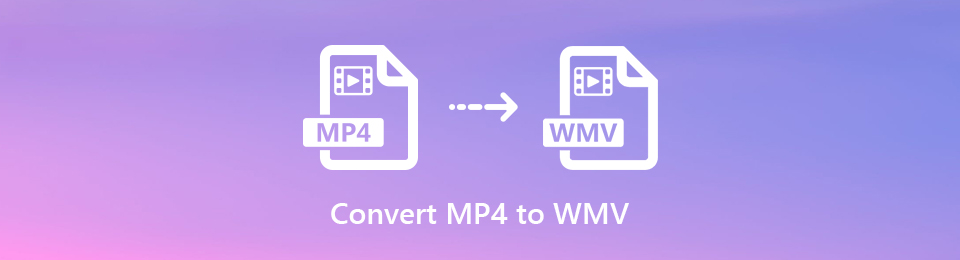
Når det er sagt, forstår vi hvorfor du leter etter en måte å konvertere videoen din som MP4 til WMV. Derfor fant vi de perfekte verktøyene og metodene på forskjellige plattformer for å oppnå dette målet. I delene av artikkelen nedenfor vil du oppdage de profesjonelle måtene på hvordan du konverterer MP4 til WMV ved hjelp av profesjonelle verktøy. Enten du vil at løsningen skal være online eller et tredjepartsverktøy, er ikke det et problem, da vi har begge klare for deg. Vi trenger bare at du følger de raske og problemfrie trinnene for å konvertere videoen din og nyte å se WMV-formatet på enheten din.

Guide List
Del 1. Konverter MP4 til WMV med FoneLab Video Converter Ultimate
Hvis det er et verktøy som kan overgå alle forventninger til videokonverteringsverktøy, er det definitivt FoneLab Video Converter Ultimate. Denne programvaren kan konvertere videoen din til nesten alle populære videoformater, inkludert MP4 og WMV. Den gjør jobben så effektivt at du ikke vil se noen feil i videoutgangen. Men selv med sin profesjonelle ytelse, trenger du ikke å bekymre deg for komplekse trinn. Den har et enkelt grensesnitt som lar deg raskt finne ut funksjonenes bruk.
Bortsett fra det brukervennlige grensesnittet, forvent det FoneLab Video Converter Ultimate vil beskytte videoene dine, siden det bevarer kvaliteten på filene slik det vises i videoutgangene. I tillegg er dette verktøyet ikke bare en enkel omformer. Det er også et redigeringsverktøy med avanserte redigeringsfunksjoner som trimmer, rotator, cropper, reverser osv. Oppdag flere av de enestående funksjonene ved å installere programvaren.
Følg de problemfrie trinnene nedenfor for å konvertere MP4 til WMV med FoneLab Video Converter Ultimate:
Video Converter Ultimate er den beste video- og lydkonverteringsprogramvaren som kan konvertere MPG / MPEG til MP4 med rask hastighet og høy lyd / lydkvalitet.
- Konverter video / lyd som MPG, MP4, MOV, AVI, FLV, MP3, etc.
- Støtt 1080p / 720p HD og 4K UHD videokonvertering.
- Kraftige redigeringsfunksjoner som Trim, Crop, Rotate, Effects, Enhance, 3D og mer.
Trinn 1Besøk hjemmesiden til FoneLab Video Converter Ultimate. Du vil komme over Gratis nedlasting knappen nederst til venstre på siden. Klikk på den for å få en kopi av programvarefilen på enheten din. Etter det, fortsett med installasjonsprosessen, som bare tar et kort øyeblikk. Da kan du endelig starte og bruke programmet på datamaskinen din.
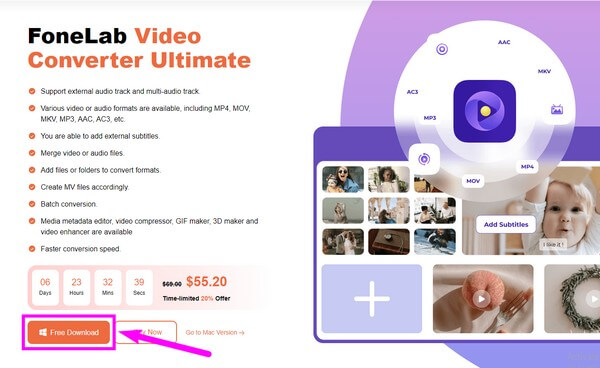
Trinn 2Hovedgrensesnittet til FoneLab Video Converter Ultimate vil umiddelbart introdusere deg til konverteringsfunksjonen. Ved første gangs bruk vil programmet gi deg enkle instruksjoner du kan handle i henhold til, for å utføre konverteringsprosessen. Først klikker du på boksen i midten med i tillegg til symbol. Når filmappen din vises, velg MP4 du ønsker å konvertere til en WMV videofil, og klikk deretter Åpen.
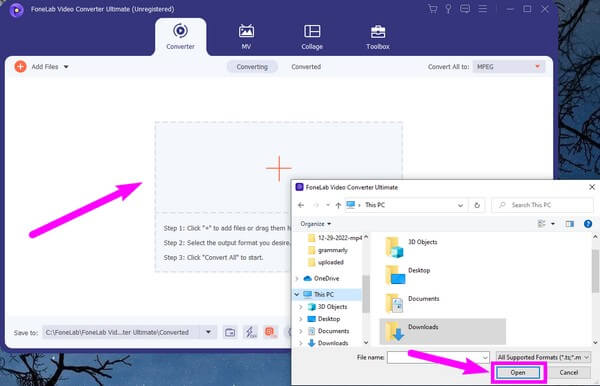
Trinn 3Når MP4 er importert, klikk på rullegardinmenyen øverst til høyre i grensesnittet. De tilgjengelige filformatene vil da vises. I video delen, velg WMV format fra listen i venstre kolonne. Du kan også velge kvaliteten og oppløsningen du ønsker.
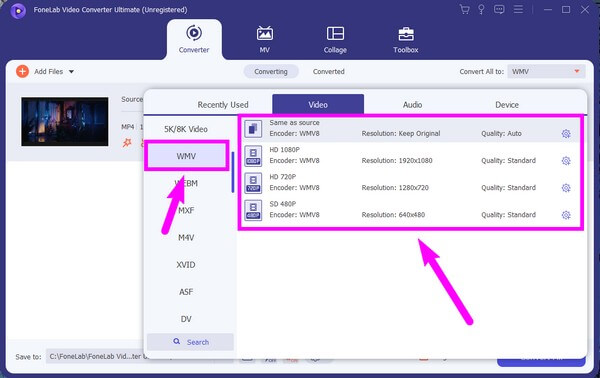
Trinn 4Før du konverterer, kan du forbedre videoen din ved å bruke programmets redigeringsfunksjoner. Dessuten, hvis du vil legge til en annen MP4 eller andre videoer, kan du sette dem sammen som en ved å merke av i boksen ved siden av alternativet Slå sammen i en fil.
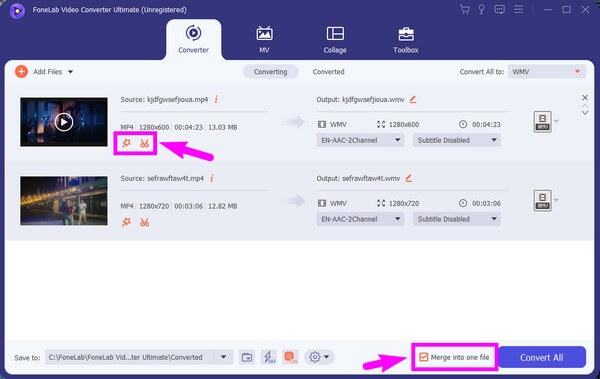
Trinn 5Du kan forhåndsvise videoen etter redigering. Når du er fornøyd, kan du endelig klikke på Konverter alle fanen nederst til høyre i grensesnittet for å konvertere MP4-videoen til WMV. Dette vil lagre filen på datamaskinen din automatisk.
Video Converter Ultimate er den beste video- og lydkonverteringsprogramvaren som kan konvertere MPG / MPEG til MP4 med rask hastighet og høy lyd / lydkvalitet.
- Konverter video / lyd som MPG, MP4, MOV, AVI, FLV, MP3, etc.
- Støtt 1080p / 720p HD og 4K UHD videokonvertering.
- Kraftige redigeringsfunksjoner som Trim, Crop, Rotate, Effects, Enhance, 3D og mer.
Del 2. Konverter MP4 til WMV via Online Tool
Fra ulike programmer på nettet er Zamzar en av konvertererne du kan stole på for videofilene dine. Den lar deg konvertere MP4 til mange populære formater som WMV. Som andre nettverktøy, er den betydelige fordelen med denne programvaren at den ikke krever at du installerer eller laster ned noe. Du trenger bare å gå til nettsiden og utføre prosessen. Husk imidlertid at Zamzar har minimale funksjoner sammenlignet med tredjepartsverktøyet omtalt ovenfor. Derfor er dens nytte også begrenset. Det kan også bli forlenget når du konverterer store filer. Hvis du ikke er ok med disse ulempene, vennligst se den andre omformeren ovenfor for en mer effektiv og problemfri prosess.
Følg instruksjonene nedenfor for å tilegne deg kunnskap om hvordan du konverterer MP4 til WMV ved å bruke onlineverktøyet Zamzar:
Trinn 1Gå til det offisielle nettstedet, zamzar.com, for å få tilgang til Zamzar-konvertererens offisielle side. Du vil se tre-trinns instruksjonen med en gang. Klikk på den første, som er Velg Filer kategorien. Velg MP4 du vil konvertere fra mappen, klikk deretter Åpen.
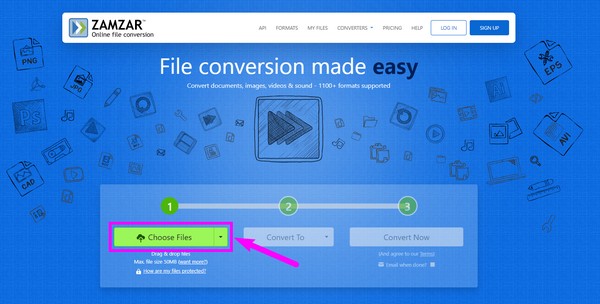
Trinn 2Videofilen vil bli importert til nettstedet. Når du er lastet opp, fortsett til det andre trinnet. Klikk på Konvertere til valgliste og velg WMV fra listen over tilgjengelige videoformater.
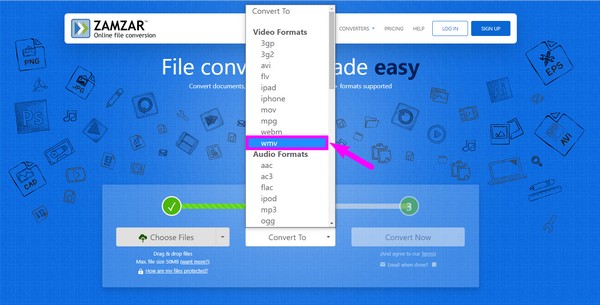
Trinn 3Til slutt, trykk på Konverter nå kategorien på det tredje trinnet. Videofilen vil automatisk laste opp og konvertere i noen sekunder eller minutter. Etter det kan du lagre den konverterte MKV-filen på datamaskinen din.
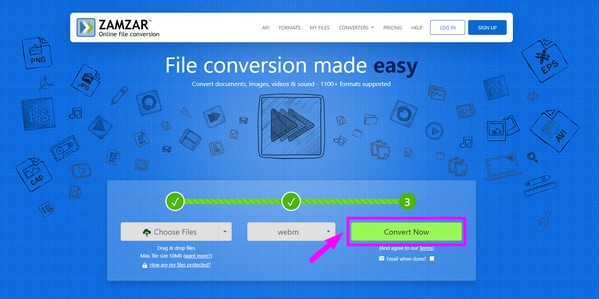
Video Converter Ultimate er den beste video- og lydkonverteringsprogramvaren som kan konvertere MPG / MPEG til MP4 med rask hastighet og høy lyd / lydkvalitet.
- Konverter video / lyd som MPG, MP4, MOV, AVI, FLV, MP3, etc.
- Støtt 1080p / 720p HD og 4K UHD videokonvertering.
- Kraftige redigeringsfunksjoner som Trim, Crop, Rotate, Effects, Enhance, 3D og mer.
Del 3. Vanlige spørsmål om MP4 til WMV-konverterere
1. Vil du være i stand til å konvertere andre formater til WMV bortsett fra MP4?
Det avhenger av omformeren du skal bruke. Noen verktøy er eksklusive for konvertere MP4 til WMV alene. Men hvis du bruker et program som FoneLab Video Converter Ultimate, vil den gi deg flere tilgjengelige videoformater. Du vil kunne konvertere nesten alle typer formater til WMV, for eksempel MP4, MOV, AVI, M4V, DV, TS og mer.
2. Kan du konvertere MP4 til WMV raskt med FoneLab Video Converter Ultimate?
Ja, definitivt! FoneLab Video Converter Ultimate kan konvertere videoen til WMV raskere enn de fleste videokonverterere der ute. Konverteringshastigheten er ideell hvis du har det travelt eller på flukt etter en tidsfrist i skolens eller jobbens videopresentasjon. I tillegg kan du gjøre endringer i siste liten med dette verktøyet, siden det allerede har redigeringsfunksjoner klare når som helst.
3. Er Zamzar videokonvertering trygg?
Ja, det er det. I motsetning til andre online-konverterere, har ikke Zamzar annonser på nettstedet. Det er helt rent, så du trenger ikke å bekymre deg for virus og skadelig programvare fra mistenkelige annonser og popup-vinduer. Men vær oppmerksom på at den fortsatt kan hackes, noe som kan forårsake trusler mot datatyveri.
Å finne den beste konverteren på internett er ikke den enkleste jobben å gjøre. Du kan finne flere verktøy som hevder at de er de beste, men i virkeligheten er de ikke veldig pålitelige. Heldigvis forblir noen tro mot ordene sine, som FoneLab Video Converter Ultimate. Forvent at det ikke vil gi deg annet enn den beste ytelsen for videoen din. Installer den nå.
Video Converter Ultimate er den beste video- og lydkonverteringsprogramvaren som kan konvertere MPG / MPEG til MP4 med rask hastighet og høy lyd / lydkvalitet.
- Konverter video / lyd som MPG, MP4, MOV, AVI, FLV, MP3, etc.
- Støtt 1080p / 720p HD og 4K UHD videokonvertering.
- Kraftige redigeringsfunksjoner som Trim, Crop, Rotate, Effects, Enhance, 3D og mer.
